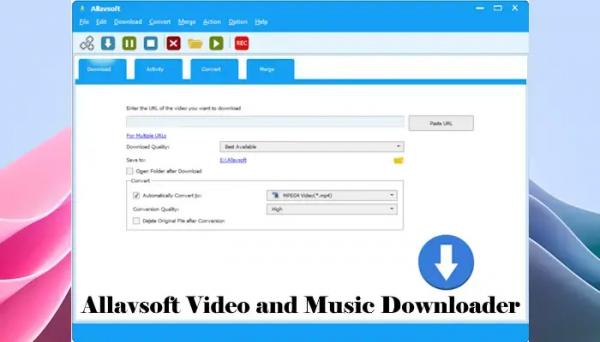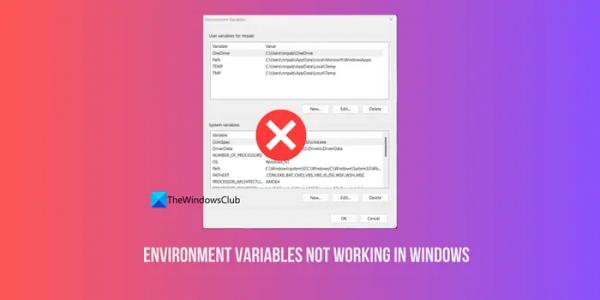Если вы ищете инструмент, который позволяет загружать и конвертировать видео и аудио файлы на вашем компьютере с Windows или Mac, Allavsoft может стать для вас лучшим программным обеспечением. С Allavsoft вы можете с легкостью загружать и конвертировать видео и аудио. В этой статье мы подробно рассмотрим Allavsoft.
Обзор конвертера Allavsoft Video Downloader
Allavsoft — это программа для пакетной загрузки видео и музыки, которая позволяет загружать видео, музыку и субтитры с более чем 1000 веб-сайтов. Некоторые из этих поддерживаемых веб-сайтов включают YouTube, DailyMotion, Facebook, Soundcloud, Spotify, Deezer и т. д. В дополнение к этому он также позволяет конвертировать и обрезать аудио- и видеофайлы.
Скачивайте видео и музыку с помощью Allavsoft
Вы можете скачать видео и музыку с Аллавсофт в следующие простые шаги:
Программы для Windows, мобильные приложения, игры — ВСЁ БЕСПЛАТНО, в нашем закрытом телеграмм канале — Подписывайтесь:)

- Сначала откройте веб-браузер и посетите веб-сайт, с которого вы хотите загрузить музыку или видео, например YouTube.
- Теперь откройте программное обеспечение Allavsoft.
- Нажмите на вкладку «Загрузить».
- Нажмите кнопку «Вставить URL». Однако Allavsoft автоматически вставит туда скопированную ссылку. Если нет, вы можете нажать кнопку «Вставить URL».
- Нажмите раскрывающийся список «Качество загрузки» и выберите желаемое качество видео или аудио. По умолчанию здесь выбран вариант «Наилучшее доступное».
- Если вы хотите конвертировать загруженное видео в определенный формат после его загрузки, включите флажок «Автоматически конвертировать в» и выберите необходимый формат видео. Вы также можете выбрать качество преобразования конвертированного видео: высокое, оптимальное, среднее или низкое.
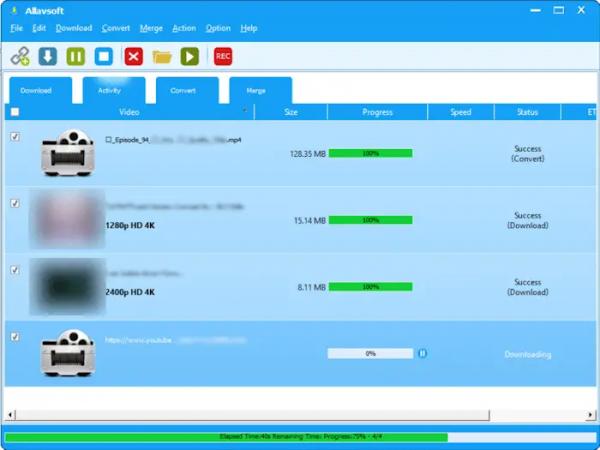
Когда вы закончите, нажмите кнопку «Загрузить» (значок стрелки). Вы можете просмотреть прогресс на вкладке «Активность». У Allavsoft хорошая скорость загрузки.
Конвертируйте видео с помощью Allavsoft
Вы также можете использовать Allavsoft для конвертации видео из одного формата в другой. Следующие шаги помогут вам конвертировать видео с помощью Allavsoft:

- Выберите вкладку Конвертировать.
- Нажмите кнопку «Обзор» и выберите видео, которое вы хотите конвертировать.
- Выберите формат видео и качество преобразования из раскрывающегося списка.
- Расширенные параметры конвертации видео позволяют изменять громкость конвертированного видео.
Вы также можете вырезать видео, указав время начала и окончания во время конвертации. Когда вы закончите, нажмите кнопку «Конвертировать». Вы можете просмотреть прогресс на вкладке «Активность».
Имеет хорошую скорость конвертации. Я конвертировал видео размером 500 МБ, и его конвертация заняла всего 3 минуты.
Другие полезные возможности Аллавсофт
У Allavsoft есть и другие полезные функции; Взгляни.
Запись экрана
Программное обеспечение Allavsoft также предлагает функцию записи экрана. Это может быть полезная функция для создателей контента на YouTube и аналогичных платформах. Вы можете записать весь экран или его часть с помощью Allavsoft. Чтобы использовать инструмент записи экрана Allavsoft, нажмите кнопку «ЗАПИСЬ» на его панели инструментов.
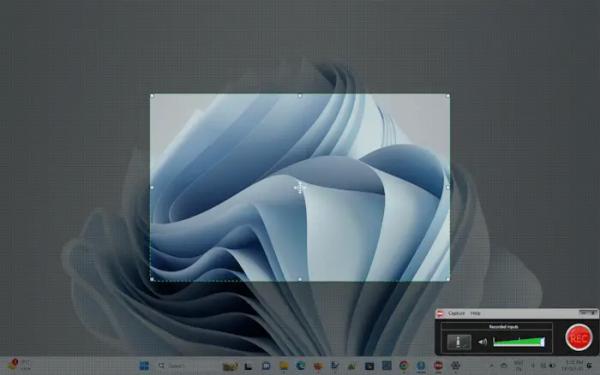
Когда вы нажмете на РЭЦ Кнопка, инструмент захвата появится на вашем экране. Вы можете расширить его размеры в зависимости от области экрана, которую хотите записать. Если вы хотите записать весь экран, увеличьте его размеры, чтобы он поместился на весь экран. Вы также можете выбрать, записывать звук или нет во время записи экрана.

Когда вы закончите, нажмите круглую кнопку REC, чтобы начать запись. Allavsoft немедленно откроет видеоплеер на вашем экране, показывая только что записанное вами видео. Теперь вы можете сохранить или удалить это видео.
Встроенный видеоплеер
Allavsoft также имеет встроенный видеоплеер. Но вы можете воспроизводить только те видео, которые доступны на вкладке «Активность», то есть загруженные и конвертированные видео. Во время воспроизведения видео вы также можете делать снимки, нажав кнопку «Снимок». Выберите видео на вкладке «Активность», а затем нажмите кнопку «Воспроизвести» на панели инструментов.
Пакетная загрузка видео и музыки
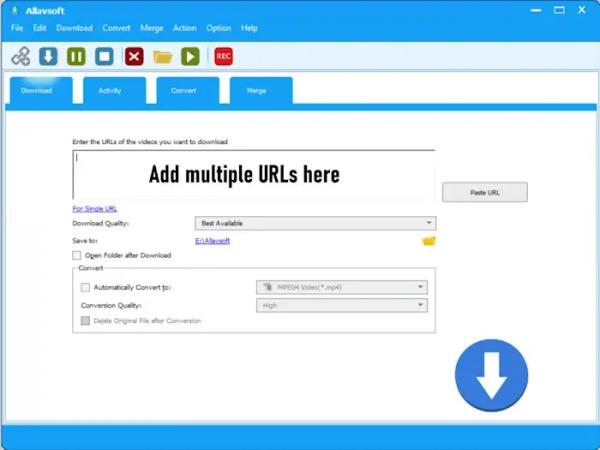
Вы также можете загрузить несколько видео и музыки с помощью Allavsoft. Нажмите «Файл» и выберите опцию «Добавить URL-адреса». Теперь скопируйте URL-адреса видео или музыки, которые вы хотите загрузить, и вставьте их в поле URL-адреса. Вам необходимо ввести только один URL-адрес в одну строку, т. е. после ввода URL-адреса нажмите клавишу Enter перед вводом другого URL-адреса. Когда вы закончите, нажмите кнопку «Загрузить».
Поддержка нескольких видео и аудио профилей

Allavsoft поддерживает множество форматов видео и аудио файлов. Самое приятное то, что они классифицировали все аудио и видео форматы по разным профилям, например, «Общий профиль видео», «Профиль HD-видео», «Профиль видео мобильного телефона», «Профиль видео iPhone», «Общий профиль аудио» и т. д.
Преобразование видео в аудио
Вы также можете конвертировать видеофайлы в аудиофайлы с помощью Allavsoft. Для этого перейдите на вкладку Конвертировать и откройте видеофайл, который вы хотите преобразовать в аудиофайл. Теперь выберите необходимый аудиоформат. Все аудиоформаты доступны в профиле General Audio. Когда вы закончите, нажмите кнопку «Конвертировать».
Обрезать или вырезать видео
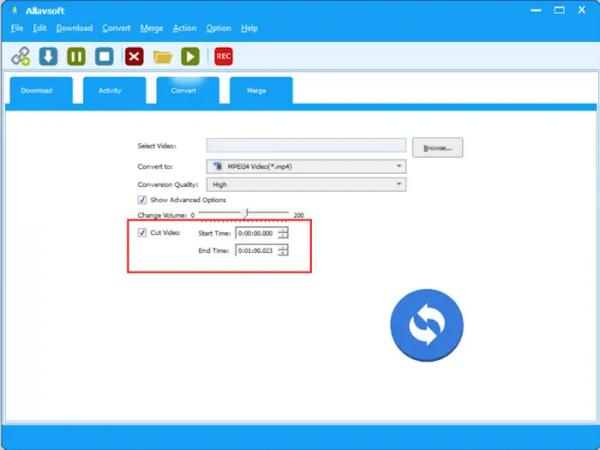
Вы также можете обрезать или обрезать видео до нужной длины. Для этого перейдите на вкладку «Конвертировать» и загрузите видеофайл в программу с помощью кнопки «Обзор». Теперь установите флажок «Вырезать видео» и введите время начала и окончания. Когда вы закончите, нажмите кнопку «Конвертировать».
Следуя тому же процессу, вы также можете обрезать или обрезать аудиофайл до нужной длины.
Предпочтение
Вы можете изменить настройки Allavsoft в настройках. Перейдите в «Параметры» > «Настройки» или нажмите клавиши Ctrl + P. Откроется окно настроек. Теперь на вкладке «Общие» вы можете изменить такие настройки, как местоположение вывода (место сохранения загруженных и преобразованных файлов), качество загрузки видео и т. д. Эти параметры также можно изменить во время загрузки видео. Но Allavsoft сбросит настройки по умолчанию при следующем открытии. Следовательно, если вы хотите навсегда изменить настройки, вам необходимо изменить и сохранить их в окне настроек.
Другие настройки включают количество одновременных загрузок, количество одновременных преобразований, действие, которое необходимо выполнить после загрузки или преобразования файлов и т. д.
Что гарантирует Аллавсофт
- Allavsoft — это 100% чистое и свободное от вирусов программное обеспечение. Ваша информация также защищена полным шифрованием.
- Они обеспечивают поддержку по электронной почте в течение 24 часов.
- Они также предлагают 30-30-дневную гарантию возврата денег. Вы вернете свои деньги в течение 30 дней с момента покупки, если у вас возникнут технические проблемы.
Ты можешь купить Allavsoft на их официальном сайте. Они также предлагают пробную версию программного обеспечения, поэтому вы можете принять решение перед покупкой.